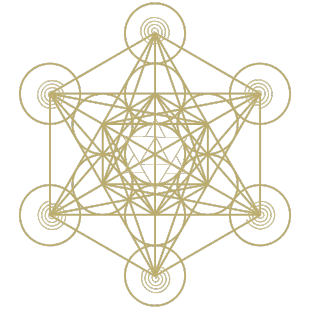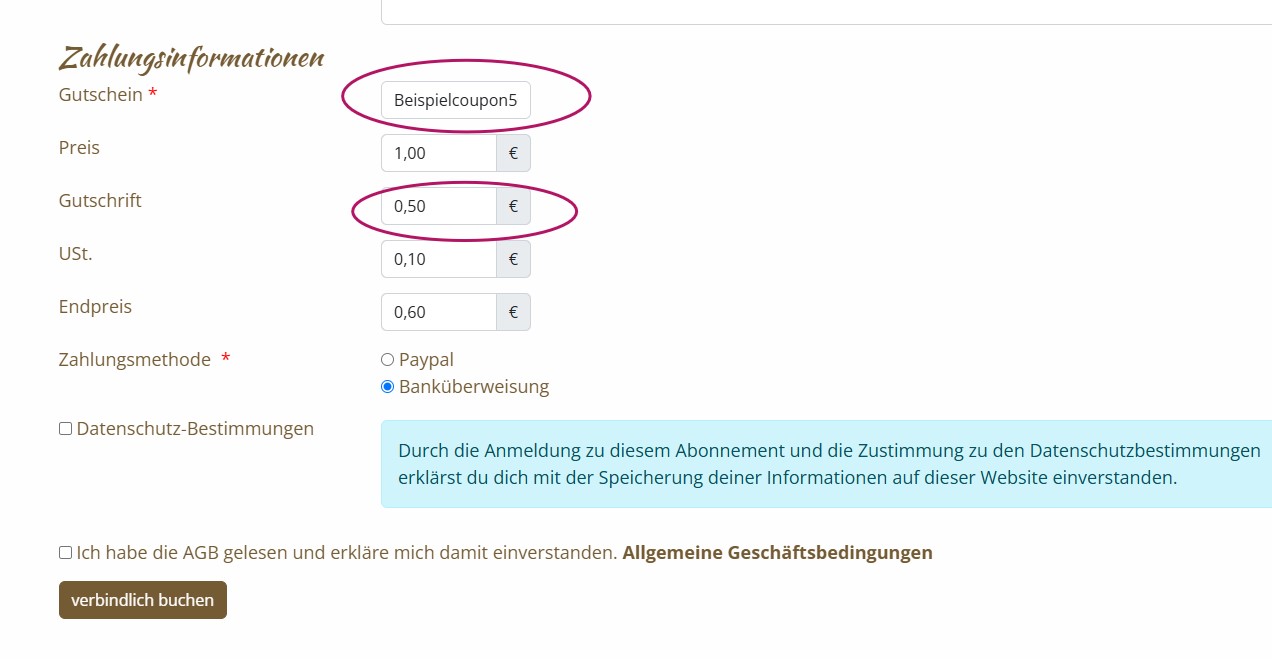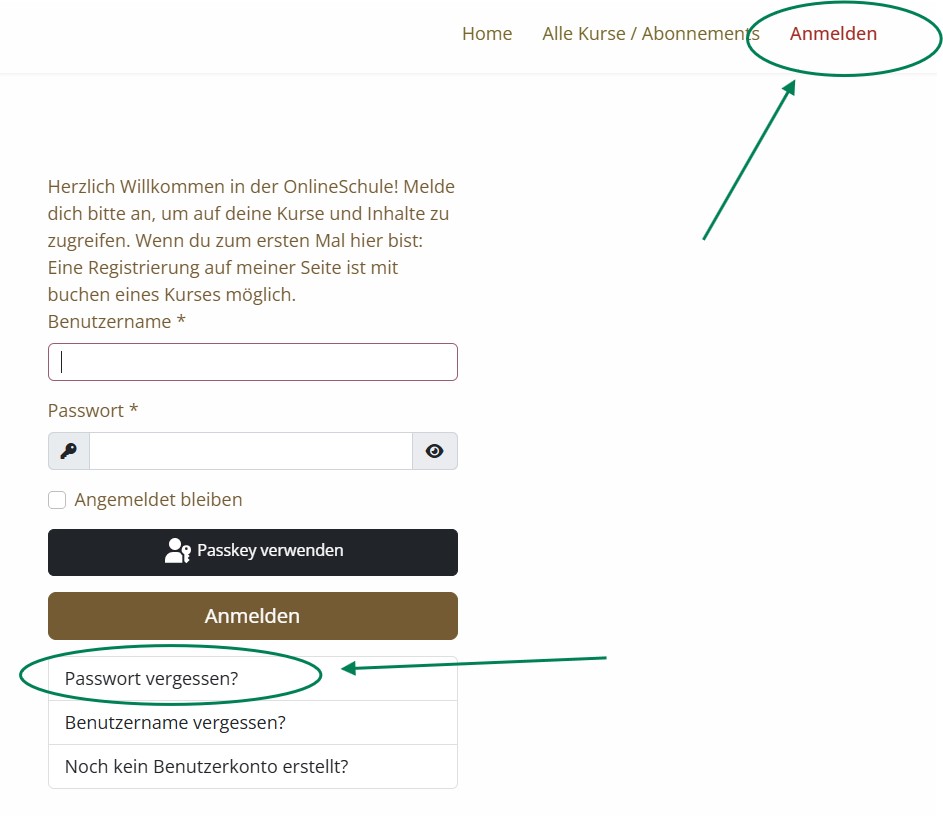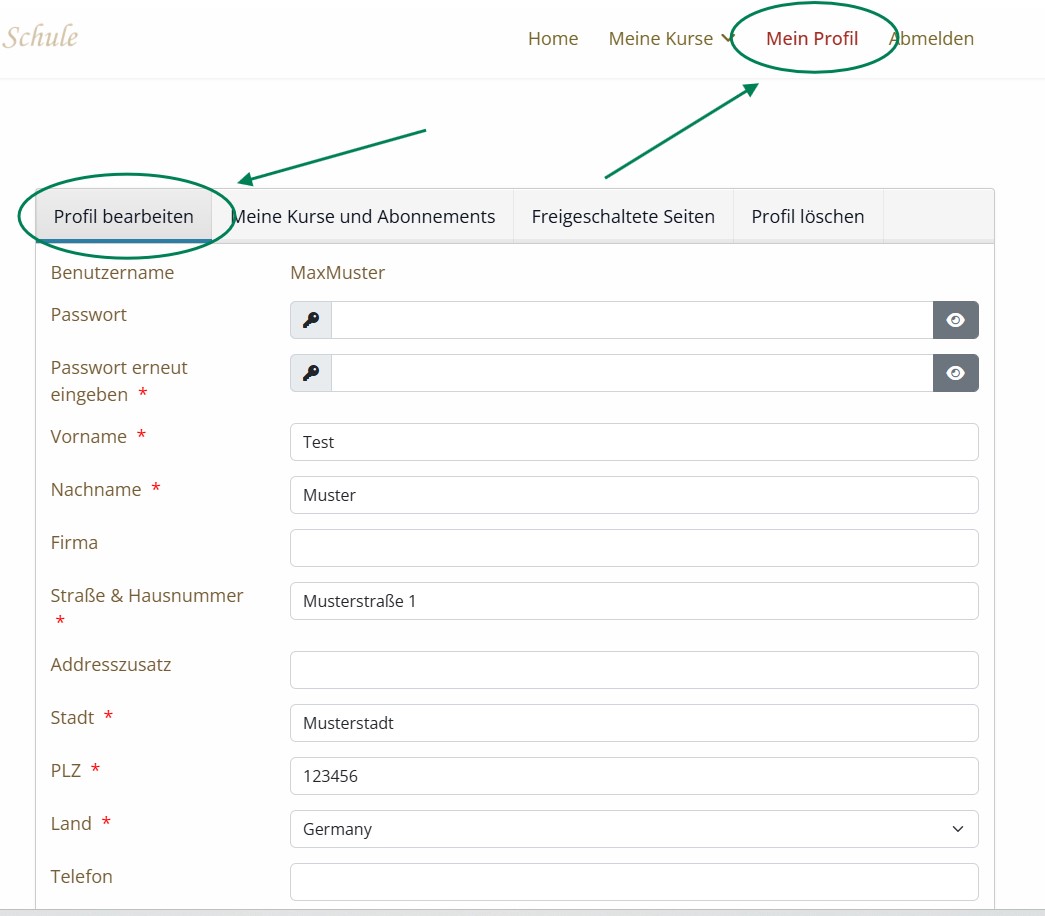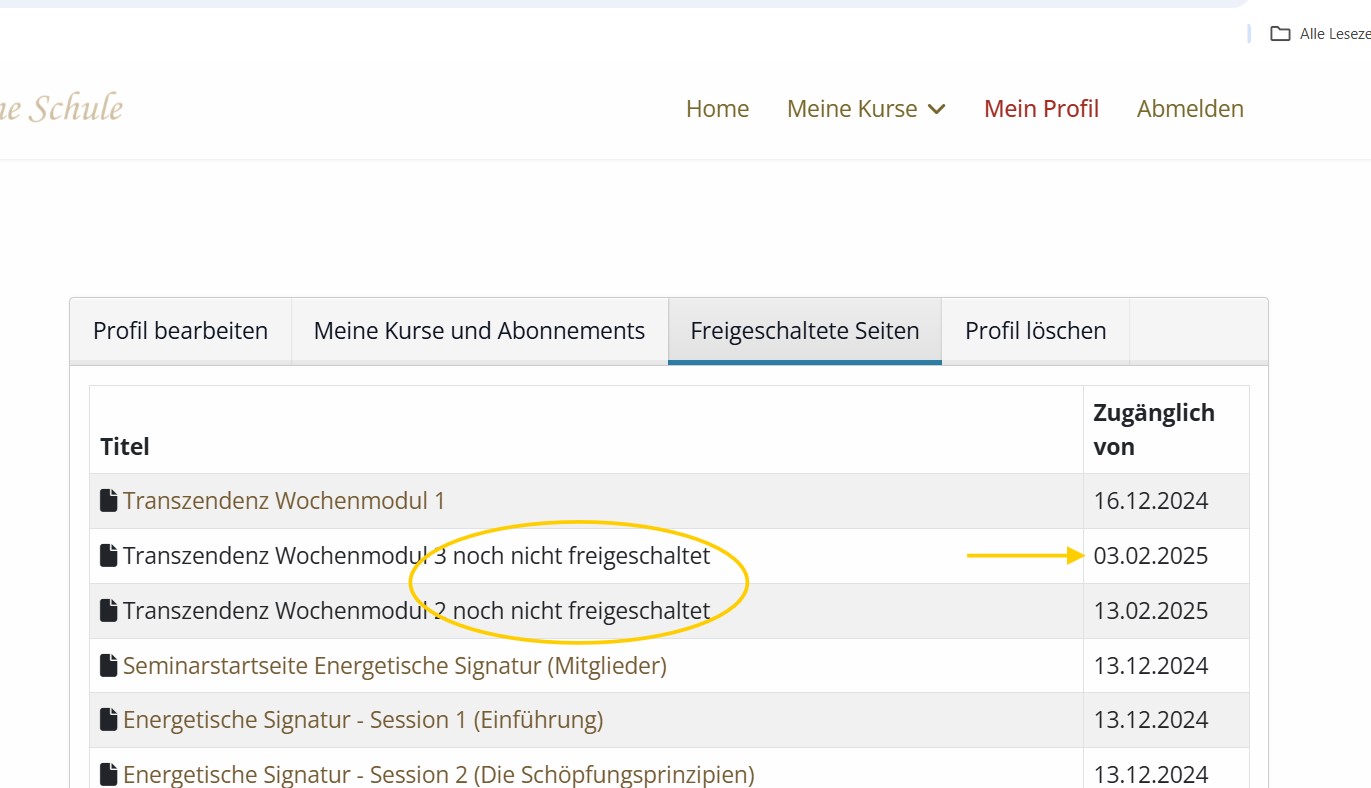Frage und Antwort
Die Frage-und-Antwort-Seite liefert die wichtigsten Antworten, um dich hier zurechtzufinden. Egal, ob es um dein Benutzerkonto, die Navigation im Kursbereich oder technische Themen geht: Hier sind die wichtigsten Infos und Lösungen zu häufig gestellten Fragen und Problemen für dich zusammengestellt.
Und falls du hier mal nicht fündig wirst – kein Problem! Du erreichst uns auch über die Support-E-Mailadresse oder über das Kontaktformular!
Zu welchem Thema möchtest du mehr Informationen?
Klicke einfach auf den jeweiligen Button mit dem Thema, das dich interessiert.
Hilfethemen rund um dein Benutzerkonto, deine Buchungen
Hilfethemen rund um die Nutzung der Plattform
Warum gibt es ein Benutzerkonto bzw. eine Registrierung?
Damit du Zugriff auf deinen gebuchten Plan erhältst, wird bei deiner ersten Buchung automatisch ein Benutzerkonto in der OnlineSchule für dich erstellt.
Du trägst deine Daten im Bezahlformular ein, und das System übernimmt den Rest: Es erstellt ein Benutzerkonto mit deiner E-Mail-Adresse als Benutzernamen und einem automatisch generierten Passwort.
Nach Abschluss der Buchung erhältst du eine E-Mail mit dem Betreff „Deine Zugangsdaten in der OnlineSchule“, in der deine Zugangsdaten enthalten sind. Dein Benutzerkonto wird dabei direkt mit deinem gebuchten Plan verknüpft.
Was bedeutet das für dich?
- Das System sorgt dafür, dass die Inhalte des gebuchten Plans für dich nach erfolgreicher Bezahlung freigeschaltet werden.
- Wir stellen sicher, dass du Zugriff auf deinen Plan hast und alles reibungslos funktioniert.
- In deinem Profil werden alle gebuchten Pläne und Inhalte übersichtlich zusammengefasst und automatisch damit verknüpft.
Wie funktioniert das beim Buchungsprozess?
Deine erste Buchung - dein Benutzerkonto wird angelegt:
Damit du Zugriff auf deinen gebuchten Plan erhältst, wird automatisch ein Benutzerkonto für dich erstellt, sobald du deine Daten beim Buchungsprozess im Formular "Benutzerinformationen" eingibst. Dieser Schritt ist notwendig, damit das System dich erkennt und die Inhalte des gebuchten Plans korrekt zuordnen kann. Dies ist nur bei deiner ersten Buchung in der OnlineSchule notwendig!
Zukünftige Buchungen:
Wenn du später weitere Pläne buchst, kannst du dich einfach mit deinem bestehenden Benutzerkonto direkt beim Buchungsprozess im "Login-Bereich" anmelden. So werden neue Pläne automatisch deinem Profil hinzugefügt, ohne dass du erneut alle Daten eingeben musst.
Plan buchen / Kaufabschluss:
Sobald du die Bezahlmethode auswählst und erfolgreich abschließt, wird der neue Plan automatisch deinem Benutzerkonto hinzugefügt und freigeschaltet.
Hinweis zu den E-Mails nach der Buchung:
Nach der Buchung erhältst du zwei wichtige E-Mails mit allen Details zu deinem Benutzerkonto und deiner Buchung. Diese enthalten unter anderem:
- Deine Zugangsdaten (Betreff: "Deine Zugangsdaten für die OnlineSchule")
- Informationen zum gebuchten Plan (Betreff: "Deine Buchung von Plan xy")
Warum ist das notwendig?
Die Registrierung sorgt dafür, dass dir ein individuelles, sicheres und übersichtliches Erlebnis geboten wird:
- Du hast jederzeit Zugriff auf alle deine gebuchten Pläne an einem Ort.
- Zukünftige Buchungen werden schnell und unkompliziert deinem Konto hinzugefügt.
Falls du Unterstützung bei der Buchung benötigst, stehen wir dir unter Support-E-Mail-Adresse gerne zur Verfügung.
💡 Tipp: Schau dir gerne das Erklärvideo mit den ersten Schritten in der OnlineSchule auf dieser Seite an, um einen schnellen Überblick zu erhalten.
Erste Schritte in der OnlineSchule: Pläne / Kurse buchen
So funktioniert der Kursbereich
Schritt-für-Schritt-Anleitung zum Buchungsprozess:
Du hast schon mal einen Kurs/Plan gebucht?
Du hast bereits ein Benutzerkonto?
Wenn du bereits einen Kurs/Plan gebucht hast, hast du automatisch ein Benutzerkonto. In diesem Fall musst du das Formular mit deinen Daten nicht erneut ausfüllen.
Scrolle auf dieser Seite ein Stück nach unten und melde dich einfach mit deinem Benutzernamen und Passwort im Login-Bereich an.
Bei deiner ersten Buchung hast du eine E-Mail mit deinen Zugangsdaten erhalten. Wenn du diese E-Mail nicht findest, schau bitte auch in deinem Spam-Ordner nach. Mit diesen kannst du dich anmelden, im weiteren Schritt füllt das System dann automatisch deine gespeicherten Daten aus, und du kannst direkt mit der Zahlung fortfahren. Dein neuer Plan wird anschließend deinem Konto hinzugefügt.
Du bist neu hier?
Schön, dass du hier bist! Der Buchungsprozess ist ganz einfach:
Schritt: Scrolle auf der Buchungsseite nach unten zum Formular "Benutzerinformationen".
Schritt: Gib deine Daten ein.
Schritt: Wähle deine bevorzugte Zahlungsmethode.
Schritt: Klicke auf "verbindlich buchen".
Schritt: Du wirst je nach Zahlungsmethode weitergeleitet. Folge einfach den Zahlungsanweisungen.
Schritt: Prüfe im Anschluss dein E-Mail-Postfach.
Nach der verbindlichen Buchung erhältst du zwei E-Mails vom System (bitte prüfe auch deinen Spam-Ordner!):
E-Mail 1: Deine Buchungsbestätigung und Rechnung
E-Mail 2: Deine Zugangsdaten (Benutzername und ein automatisch generiertes Passwort) und der Aktivierungslink für dein BenutzerkontoSchritt: Klicke auf den Aktivierungslink für dein Benutzerkonto in der E-Mail 2
Viel Freude mit den neuen Inhalten!
Für weitere Unterstützung kontaktiere uns unter support@patriciakilk.de.
Wichtige Informationen zu den E-Mails bei deiner ersten Buchung
Nach deiner ersten Buchung erhältst du zwei wichtige E-Mails aus dem System. Diese Mails enthalten alle relevanten Informationen, die du für die Nutzung der Plattform benötigst. Bitte überprüfe unbedingt deinen Spam-Ordner, falls du keine E-Mail in deinem Posteingang findest.
Damit du künftig keine E-Mails mehr verpasst, empfehlen wir dir, unsere E-Mail-Adresse zu deinen Kontakten oder Favoriten hinzuzufügen. So werden die Nachrichten nicht versehentlich als Spam markiert.
1. E-Mail: Benutzerdaten und Aktivierungslink
Die erste E-Mail enthält deine persönlichen Zugangsdaten. Bewahre diese Informationen gut auf, da du sie benötigst, um dich in dein Benutzerkonto einzuloggen. Enthalten sind:
- Dein Benutzername
- Dein automatisch, generiertes Passwort
Wichtig: In dieser E-Mail findest du auch einen Aktivierungslink. Dieser Schritt ist notwendig, um dein Benutzerkonto zu aktivieren. Klicke bitte direkt auf den Link, bevor du etwas anderes auf der Plattform unternimmst. Sobald deine E-Mail-Adresse verifiziert ist, wird dein Konto automatisch freigeschaltet.
💡 Hinweis: Du kannst in der E-Mail direkt auf den Link klicken. Falls der Link nicht funktioniert, kannst du ihn auch kopieren und in deinen Browser einfügen. Falls das auch nicht geklappt hat, überprüfe bitte, ob du ihn korrekt kopiert und eingefügt hast. Wenn du nicht weiter kommst kontaktiere uns gerne >> Support-Kontakt
2. E-Mail: Informationen zu deiner Kursbuchung
Nach Abschluss deiner Buchung erhältst du eine Bestätigungs-E-Mail mit allen wichtigen Details:
- Deine persönlichen Angaben
- Die gewählte Zahlungsmethode
- Den gebuchten Plan
Diese E-Mail dient auch als Nachweis für deine Buchung und kann jederzeit als Referenz verwendet werden.
Was tun bei Problemen?
Solltest du eine der E-Mails nicht erhalten oder technische Schwierigkeiten haben, stehen wir dir unter der Support-E-Mail-Adresse gerne zur Verfügung. Schreibe uns einfach eine Nachricht, und wir helfen dir schnellstmöglich weiter!
Leitfaden: So funktioniert die Bezahlung mit PayPal
1. Was ist PayPal?
PayPal ist ein sicherer Online-Zahlungsdienst, der es dir ermöglicht, Zahlungen schnell und einfach zu senden oder zu empfangen, ohne deine Bank- oder Kreditkartendaten direkt an den Verkäufer weiterzugeben.
2. Voraussetzungen für die Nutzung von PayPal
- Ein PayPal-Konto (kostenlos unter www.paypal.com erstellbar)
- Eine hinterlegte Zahlungsmethode, z. B.:
- Bankkonto
- Kredit- oder Debitkarte
3. So zahlst du mit PayPal
Schritt 1: Wähle PayPal als Zahlungsmethode aus
Während des Bezahlvorgangs wählst du „PayPal“ als bevorzugte Zahlungsmethode.
Schritt 2: Weiterleitung zu PayPal
Nach der Auswahl wirst du automatisch auf die PayPal-Webseite weitergeleitet.
Schritt 3: Einloggen bei PayPal
Logge dich mit deiner E-Mail-Adresse und deinem Passwort in dein PayPal-Konto ein.
Schritt 4: Zahlungsmethode auswählen
Falls mehrere Zahlungsmethoden in deinem PayPal-Konto hinterlegt sind, kannst du die gewünschte auswählen (z. B. Bankkonto oder Kreditkarte).
Schritt 5: Zahlung bestätigen
Überprüfe die Zahlungsdetails und klicke auf „Jetzt bezahlen“, um die Transaktion abzuschließen.
Schritt 6: Bestätigung erhalten
Nach erfolgreicher Zahlung wirst du zurück auf die Seite der OnlineSchule geleitet, wo du eine Bestätigung deines Kaufs mit allen Buchungsdetails erhältst. Parallel dazu sendet PayPal dir eine Zahlungsbestätigung per E-Mail.
4. Häufige Fragen zur Bezahlung mit PayPal
Was passiert, wenn meine Zahlung nicht funktioniert?
- Stelle sicher, dass dein PayPal-Konto ausreichend gedeckt ist oder eine gültige Zahlungsmethode hinterlegt wurde.
- Kontaktiere den PayPal-Support, falls das Problem weiterhin besteht.
Kann ich meine Zahlung stornieren?
- Nach Abschluss der Zahlung ist eine Stornierung in der Regel nicht möglich. Kontaktiere uns, falls du Fragen zu einer Rückerstattung hast.
Muss ich Gebühren für die Nutzung von PayPal zahlen?
- Für dich als Käufer ist die Nutzung von PayPal in der Regel kostenlos.
Leitfaden: Bezahlung per Banküberweisung für die OnlineSchule
1. Warum Banküberweisung?
Die Banküberweisung ist eine bewährte Zahlungsmethode, bei der du den Rechnungsbetrag direkt von deinem Bankkonto überweist. Bitte beachte, dass die Inhalte bei dieser Zahlungsmethode erst nach Zahlungseingang freigeschaltet werden.
2. So funktioniert die Bezahlung per Banküberweisung in der OnlineSchule
Schritt 1: Wähle Banküberweisung als Zahlungsmethode aus
Während des Buchungsprozesses wählst du „Banküberweisung“ als Zahlungsmethode.
Schritt 2: Bankdaten und der Verwendungszweck
Nach Abschluss der Buchung erhältst du eine E-Mail mit den Buchungsdetails. Darin findest du:
- Die Bankdaten (IBAN, BIC und Empfängername)
- Den Verwendungszweck: Dein vollständiger Name und die Rechnungsnummer
Bitte gib den Verwendungszweck bei der Überweisung unbedingt korrekt an, damit wir deine Zahlung zügig zuordnen können.
Schritt 3: Überweise den Betrag
Melde dich bei deinem Online-Banking an oder besuche deine Bankfiliale, um die Überweisung durchzuführen. Alle wichtigen Informationen wurden dir per E-Mail zugeschickt.
Schritt 4: Bearbeitung und Freischaltung
Sobald deine Zahlung eingegangen ist, wird ein Administrator deinen Zugang freischalten. Dieser Prozess kann je nach Banklaufzeit 2–3 Werktage dauern.
Schritt 5: Zugangsdaten und Freischaltung
Nach der Freischaltung erhältst du eine weitere E-Mail mit der Bestätigung, dass du nun Zugriff auf deinen gebuchten Plan in der OnlineSchule hast.
3. Wichtige Hinweise zur Banküberweisung
- Verwendungszweck: Achte darauf, dass du deinen vollständigen Namen und die Rechnungsnummer exakt angibst, um Verzögerungen zu vermeiden.
- Bearbeitungszeit: Die Inhalte werden nicht sofort freigeschaltet. Die Freischaltung des Plans erfolgt erst, wenn deine Zahlung eingegangen ist.
- Bestätigungsmail: Überprüfe nach der Freischaltung deine E-Mails, um sicherzugehen, dass du Zugriff auf deinen Plan hast.
4. Unterstützung und Kontakt
Falls du Fragen zur Bezahlung oder zur Freischaltung deines Plans hast, schreibe uns einfach eine E-Mail an support@patriciakilk.de.
Meditationen anhören & herunterladen für
Apple-Geräte
Meditationen anhören & herunterladen für
Windows-Geräte
Kapitel in den Videos
Solltest du dir zu einem späteren Zeitpunkt ein bestimmtes Thema aus den Videos noch einmal anschauen wollen, hast du die Möglichkeit, direkt in das jeweilige Kapitel zu springen. Das hat den Vorteil, dass du schnell und gezielt auf die Inhalte zugreifen kannst, die dich gerade interessieren, ohne lange suchen zu müssen. Du findest die Kapitel über das Symbol im Videoplayer.
So geht's:
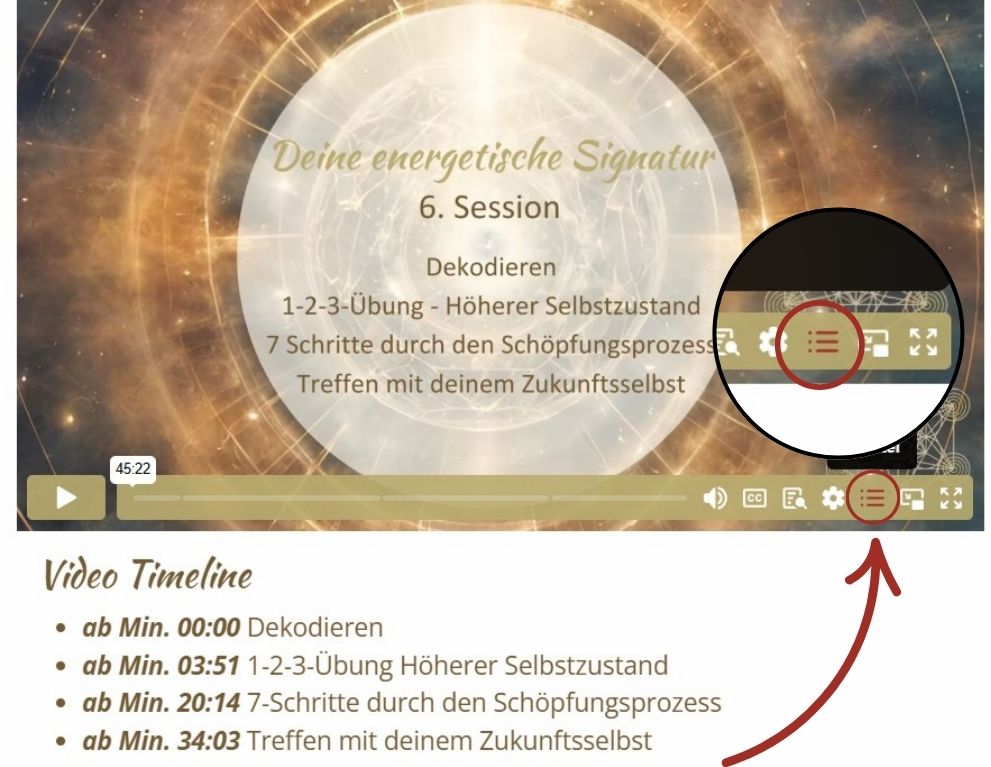
> Klicke auf das Symbol im Videoplayer.
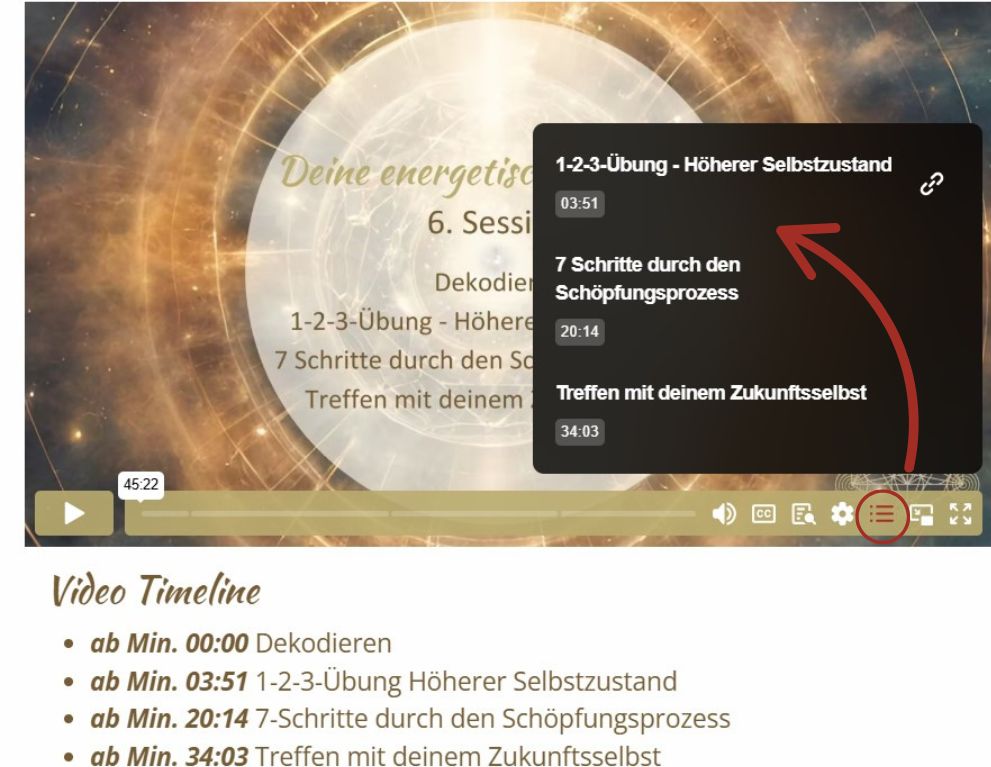
> Es öffnet sich ein kleines Menü direkt im Videoplayer. Klicke darin einfach auf das Kapitel, dass du dir anschauen möchtest.
Kurz und bündig - Frage und Antwort
Das tut uns leid! Manchmal treten technische Schwierigkeiten auf, und wir möchten sicherstellen, dass du problemlos Zugang zu deinem Kurs bekommst. Damit wir dir schnell und effektiv helfen können, folge bitte diesen Schritten:
- Überprüfe deine E-Mails: Manchmal werden die E-Mails irrtümlich in den Spam-Ordner verschoben. Schau dort nach, ob du eine Nachricht von uns findest.
- Prüfe deine Eingaben: Stelle sicher, dass du deine E-Mail-Adresse korrekt eingegeben hast und dass alle Pflichtfelder im Bezahlformular ausgefüllt waren.
- Wende dich an unseren Support: Wenn du weiterhin Probleme hast, schicke uns bitte eine Nachricht mit folgenden Informationen:
- Dein vollständiger Name
- Die E-Mail-Adresse, die du bei der Registrierung verwendet hast
- Den Namen des Plans, den du buchen wolltest
- Beschreibe den Fehler: Falls eine Fehlermeldung angezeigt wurde, teile uns diese bitte mit. Ein Screenshot des Problems hilft uns, die Ursache schneller zu finden.
Wir setzen alles daran, das Problem schnellstmöglich zu lösen und melden uns innerhalb kürzester Zeit bei dir zurück. Vielen Dank für dein Verständnis!
Dein Anliegen ist hier nicht aufgeführt?
Kein Problem! Du kannst uns gerne kontaktieren: